Что это такое: Этот процесс управления аудио драйверами, и находится и запускается из WindowsSystem32.
Что я могу сделать? Если вы остановите этот процесс, то у вас пропадет звук.
Если этот файл не запускается или его нет в папке System32 — значит ищите вирусы у себя на компьютере
cftmon.exe
Что это такое: Это процесс, который контролирует Альтернативный ввод и Office Language Bar (включает экранную клавиатуру, распознавание речи, и речь в текст).
Что я могу сделать? Этот процесс не нужен, если вы не используете ничего из вышеописанного (хотя процесс занимает чуть больше> 4 МБ памяти) и может быть отключен без ущерба через Msconfig.exe (вкладку «Автозагрузка»).
cmd.exe
Что это такое: этот процесс — коммандная строка
Что я могу сделать? Никогда не удалять этот процесс.
conhost.exe
Что это такое: Этот процесс исправляет ошибку Drug and Drop в коммандной строке, которая была в Vista.
Conhost.exe находится между cmd.exe CSRSS. Вот это теперь и позволяет в Windows 7 применять в полном объеме темы оформления к окну коммандной строки и пользоваться технологией Drug and Drop.
Обзор стандартных программ Windows
Что я могу сделать? Никогда не удалять или останавливать этот процесс.
csrss.exe
Что это такое:
Процесс CSRSS.EXE является неотемлимой частью пользовательской подсистемы Win32. СSRSS это аббревиатура. Она расшифровывается как «client/server run-time subsystem» (клиент/серверная подсистема). Этот процесс отвечает за консольные приложения, создание/удаление потоков и за 16-битную виртуальную среду MS-DOS.
Файл этого процесса находится в каталоге Windows в папке System32. Если вы обнаружили его в другом месте, то он должен быть удален, так как это 100% вирус.
Что я могу сделать? Никогда не удалять или останавливать этот процесс.
dwm.exe
Что это такое: Этот процесс расшифровывается как Desktop Window Manager (DWM — dwm.exe) и отвечает за эффекты Aero ( обрабатывает графические объекты и прорисовывает окошки).
Файл dwm.exe всегда расположен в папке WindowsSystem32. Если вы обнаружили его в другом месте, немедленно удалите его — это вирус.
dwm.exe занимает около 30-50MB памяти в среднем, в зависимости от того, сколько у вас открытых окон.
Что я могу сделать? Отключение Aero и переход на Стандартную тему оформления не выключит процесс, он просто станет меньше потреблять оперативной памяти, но по прежнему будет управлять графической частью окон.
explorer.exe
Что это такое: Этот процесс управляет пользовательской оболочкой (рабочий стол) и другими интерфейсами.
Что я могу сделать? Этот процесс можно остановить и запустить без вреда, но тогда вы потеряете доступ к рабочему столу и необходимо будет перезагрузить его или запустить через диспетчер задач.
iphlpsvc
Что это такое: Этот процесс службы IP Helper. Если эта служба остановлена, компьютер будет иметь подключение только по протоколу IPv6, если он подключен к родной сети IPv6.
ТЕСТ: Какая Windows 7 Лучше, Быстрее и Легче? Лучшая из Windows 7 в работе и играх
Что я могу сделать? Если вы подключены к сети IPv4, не отключайте этот процесс, так как вы потеряете связь.
jusched.exe
Что это такое: Это планировщик обновлений Java.Он проверяет один раз в месяц на сайте произвдителя обновления Java.
Что я могу сделать? Этот процесс можно безболезненно остановить, если вам не нужны обновления java. Также вы можете изменить расписание проверки обновлений.
lsass.exe
Что это такое: Это локальный сервер проверки подлинности. Он проверяет законность пользователя на вход на компьютер или сервер. Если авторизация прошла успешно, Lsass генерирует маркер доступа пользователя, который используется для инициации пользовательской оболочки.
Что я могу сделать? Процесс располагается в папке WindowsSystem32. Не удаляйте и не останавливайте этот процесс.
lsm.exe
Что это такое: Этот процесс является менеджером локальных сессий, его роль заключается в управлении соединениями сервера терминала с машиной.
Что я могу сделать? Процесс располагается в папке WindowsSystem32. Не удаляйте и не останавливайте этот процесс.
mobsync.exe
Что это такое: Этот процесс относится к центру синхронизации Microsoft, который используется для мобильных телефонов или серверов.
Что я могу сделать? Не удалять этот процесс.
MsMpEng.exe
Что это такое: Этот процесс запускает Microsoft Security Essentials или защитник Windows (Windows Defender).
Что я могу сделать? Этот процесс необходим для запуска MSE или Windows Defender, но может быть остановлен, если нужно, но помните что вы лишаете свою систему дополнительной защиты от вредоносных программ.
msseces.exe
Что это такое: Это Пользовательский интерфейс для Microsoft Security Essentials(MSE), запускается вместе с процессом MsMpEng.exe
Что я могу сделать? Если остановить этот процесс , то заблокируется графический интерфейс MSE, и программа не будет сообщать вам о возникающих угрозах. If you are runnning MSE, this is normal.
rundll32.exe
Что это такое:
Windows имеет в своем составе утилиту командной строки rundll32.exe, которая позволяет запускать некоторые команды-функции, заложенные в DLL-файлах. Вообще-то данная утилита была разработана для внутреннего пользования программистами Microsoft. Но богатые возможности этой программы дало повод на всеобщее использование пользователями. Список команд слишком обширен.
Что я могу сделать? Все процессы, запущенные при помощи rundll32 могут быть отключены через вкладку «Автозагрузка» в Msconfig.exe.
SearchIndexer.exe
Что это такое: Этот процесс запускает функцию поиска Windows.
Что я могу сделать? Вы можете отключить этот процесс без каких-либо проблем, но поиск не будет работать.
services.exe
What It Is: This is the Services Control Manager, which is responsible for running, ending, and interacting with system services.
Что это такое: это диспетчер управления службами, который отвечает за запуск, остановку и взаимодействие с системными сервисами.
Что я могу сделать? Пока он находится в WindowsSystem32, не удаляйте и не останавливайте процесс. Если обнаружили его в другом месте — значит это вирус.
sidebar.exe
Что это такое: Этот процесс запускает Windows SideBar (Боковая панель Windows).
Что я могу сделать? Остановка этого процесса завершит работу боковой панели, но негативных последствий никаких не будет.
smss.exe
Что это такое: это менеджер сессии подсистемы , которая отвечает за запуск сеансов пользователей. Процесс также контролирует завершение и запуск системы.
Что я могу сделать? Не удаляйте и не останавливайте этот процесс.
spoolsv.exe
Что это такое: Это служба печати запускает и контролирует задания печати и факсов. Он дает возможность использовать фоновую печать.
Что я могу сделать? Остановка этого процесса запретит печать.
svchost.exe
Что это такое: По MS «svchost.exe это общее название главного процесса для служб, запускаемых из динамически загружаемых библиотек». Этот процесс контролирует DLL (динамические библиотеки) и позволяет их запускать.
Создание единого процесса для работы нескольких программ позволило значительно снризить затраты оперативной памяти и процессорного времени.
System Idle Process (Бездействие системы)
Что это такое: Когда ваш компьютер не выполняет никаких длительных операций, IDLE Process показывает насколько процентов свободен процессор.
Что я могу сделать? Никогда не останавливать или удалять этот процесс.
taskeng.exe
Что это такое: Этот процесс запускает планировщик заданий.
Что я могу сделать? Если он работает в WindowsSystem32 директории, оставьте его в покое.
taskhost.exe
Что это такое: Этот процесс запускает библиотеки в группах.
Что я могу сделать? Если он работает в WindowsSystem32 директории, то оставьте его в покое. Если не там, то это 100% вирус.
wininit.exe
Что это такое: Системный процесс.
Что я могу сделать? Это очень важный системный файл, никогда не останавливайте и не удаляйте этот процесс, а то вы получите BSOD (синий экран смерти).
winlogon.exe
Что это: Это часть подсистемы Входа Windows и призвана помогать авторизироваться пользователям.
Что я могу сделать? Никогда не удалять или останавливать этот процесс.
Источник: www.ennera.ru
Служебные программы Windows 7
В программной группе Стандартные => Служебные находятся служебные программы, которые можно использовать для обслуживания системы. Описание служебных программ приводится в таблице.

Дополнительные служебные программы моно найти в программной группе Все программы => Обслуживание, а именно там находятся программы Архивация и восстановление, Создать диск восстановления системы, Справка и поддержка и Удаленный помощник, а также в контекстном меню при работе с дисками( Проверка диска и Дефрагментация).
Программа Архивация и восстановление используется для создания резервной копии всей системы и ее восстановления в случае необходимости. Сейчас мы разберемся, как создать резервную копию системы, а потом восстановить систему из резервной копии. Запустите программу и выберите команду Создание образа системы.
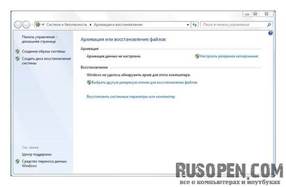
После этого выберите носитель, на который нужно поместить резервную копию, и щелкните по кнопке Архивировать. Вы можете выбрать или раздел жесткого диска, или запись на DVD-диски (понадобится много DVD-дисков все зависит от размера вашего жесткого диска).
· образ можно создать только на NTFS-диске;
· лучше создать образ на другом жестком диске — в случае выхода из строя основного жесткого диска (где установлена система) вы сможете все восстановить из резервной копии. В противном случае вы потеряете и систему, и резервную копию (или же создавайте резервную копию на DVD).
Теперь разберемся, как восстановить систему из резервной копии. Если компьютер все еще загружается, тогда можно запустить программу Архивация и восстановление и выбрать резервную копию из списка (для этого надо щелкнуть на кнопке Выбрать другую резервную копию).
А вот если компьютер не загружается, тогда нужно перезагрузить его. При загрузке Windows нажмите клавишу для отображения меню дополнительных вариантов загрузки.

Выберите команду Устранение неполадок компьютера, после этого немного подождите, выберите русский язык, введите имя пользователя и пароль, которые вы используете для входа в систему. После этого нужно выбрать команду Восстановление образа системы и следовать инструкциям мастера восстановления системы.

Когда же «посыпался» жесткий диск, то алгоритм будет несколько иной. Нужно загрузиться с диска восстановления системы. Не дожидайтесь, пока система «слетит» — сделайте его прямо сейчас. Запустите программу Пуск => Все программы => Обслуживание => Создать диск восстановления системы. Для создания диска восстановления вам понадобится всего один чистый DVD.
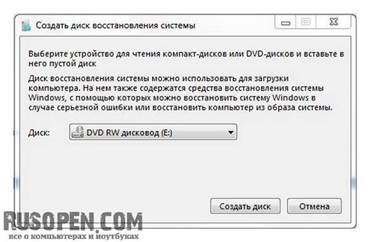
Для восстановления системы необходимо загрузиться с диска восстановления и выбрать команду Восстановить компьютер. После этого нужно выбрать вариант восстановления (где брать резервную копию) и щелкнуть на кнопке Далее.
Диск восстановления можно использовать для восстановления не только вашей системы, но и любой другой, а вот образ (резервная копия) может быть использована только для вашей машины. Для клонирования системы лучше использовать специальные продукты — Ghost, Sysprep, True Image и др.
Источник: helpiks.su